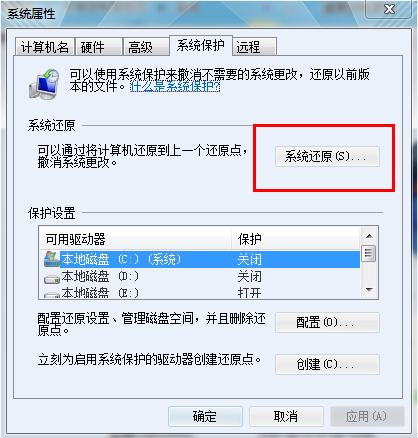方法一:安装过一键备份还原的电脑
很多电脑在系统安装完成后会使用一键还原等工具进行备份,当电脑出现问题时,可以很简单的恢复系统还原到备份时的状态,如果没有备份,那么请略过这个方法
1、在开机时出现两个选择,其中一个是一键还原的,通过上下方向键选择
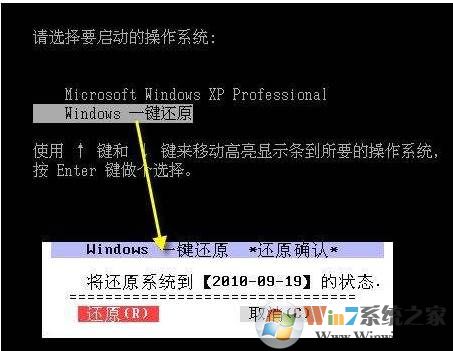
2、如果系统还能启动,也可以使用一键还原来恢复gho备份;
一键还原精灵|一键Ghost备份还原 V8.2绿色版
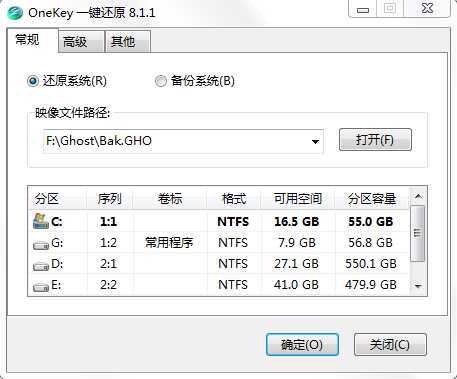
方法二:还原点还原电脑系统
1:右键点击“计算机”图标,选择“属性”进入系统信息界面。
2:点击“系统保护”,打开“系统属性”界面,如图1所示:
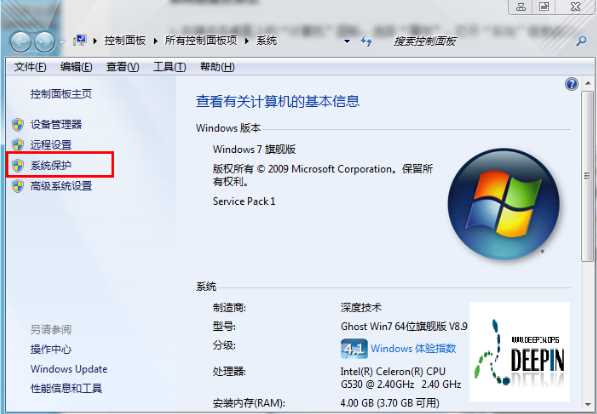
图1、打开系统保护(就是系统备份和还原)
只要点击“系统还原”按钮,选择要还原的时间点就可以了,如图6所示:
最后要注意的是:系统还原并不是为了备份个人资料,是无法恢复已删除文件的

方法三、品牌电脑自带系统还原(恢复出厂)
以联想电脑为例
1、备份电脑上所有个人重要资料至U盘或者移动硬盘(如果没有个人重要资料需要保存,可跳过此步。)
2、用取卡针捅一下机器左侧的一键恢复孔;

3、使用键盘上按键选择system recovery ,按回车;
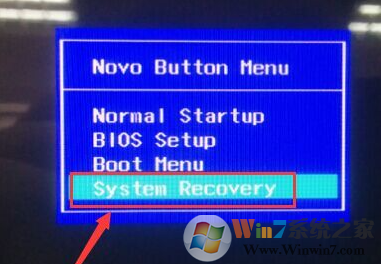
4、选择疑难解答;
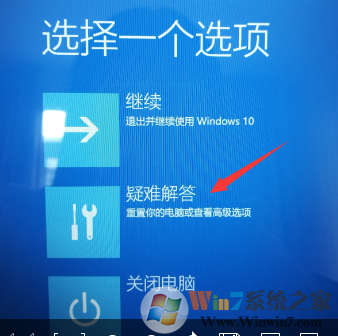
5、点击“重置此电脑”选项;
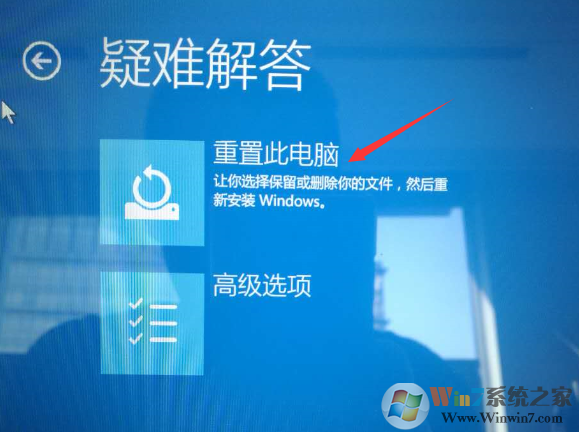
6、选择“删除所有内容”;
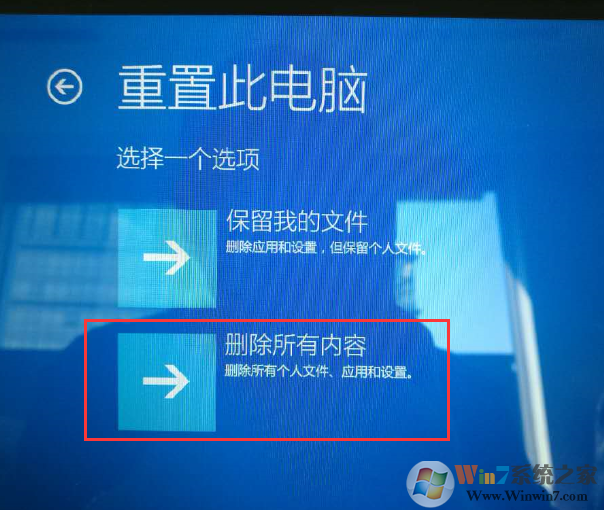
7、 选择“所有驱动器”;
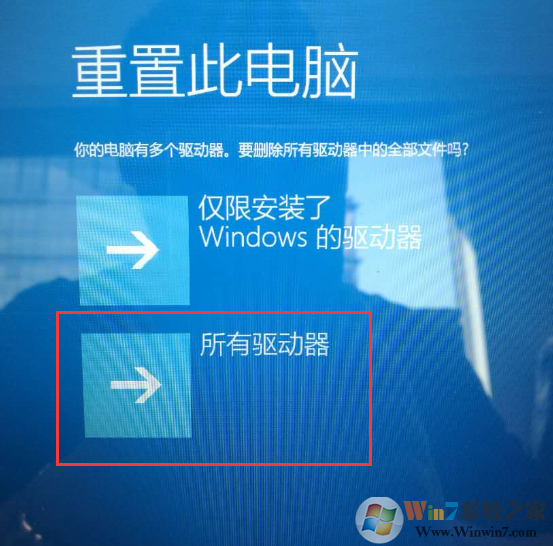
有两种方式可以选择:
A、仅删除我的文件:重置用户相关的所有数据、设置。
B、完全清理驱动器:重置到出厂状态(用户数据、分区信息等)。
您可根据自己的实际情况和需求选择适合的方式(完全清理驱动器相当于完全的恢复出厂)
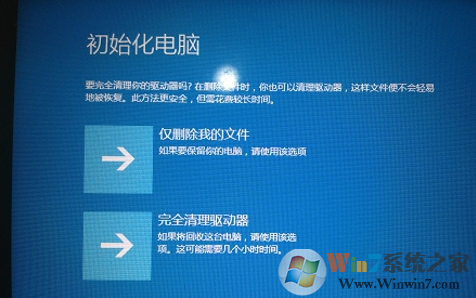
8、确定恢复系统。
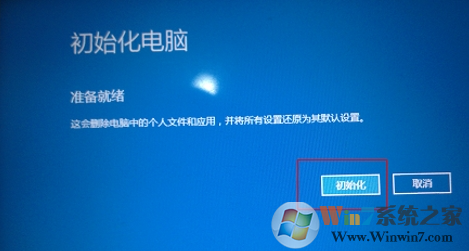

重置就相当于电脑系统还原了,以上三个电脑系统还原的方法是常用的,大家务必记住了。